Google Drive/云端硬盘 偏好设置无响应的解决方法
问题产生原因
修改Google 云端硬盘流式传输位置 为文件夹后有可能触发。
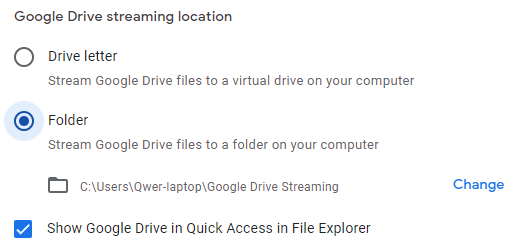
此时卸载并重装 Google Drive、重启电脑无法解决。
解决方案
- 在任务管理器中结束所有 Google Drive 进程。
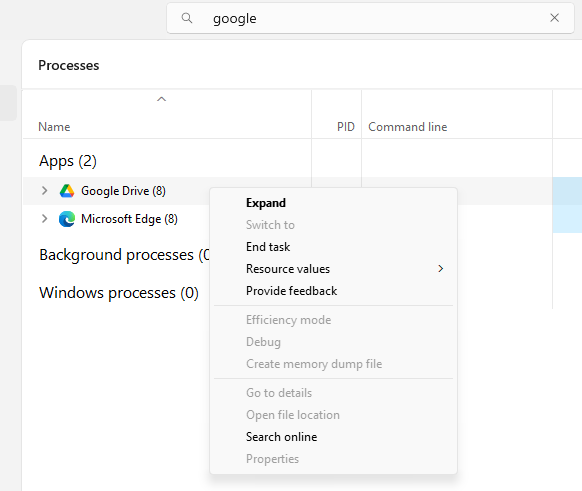
- 注册表进入
计算机\HKEY_CURRENT_USER\Software\Google\DriveFS并修改PerAccountPreferences的mount_point_path为一个未分配盘符。
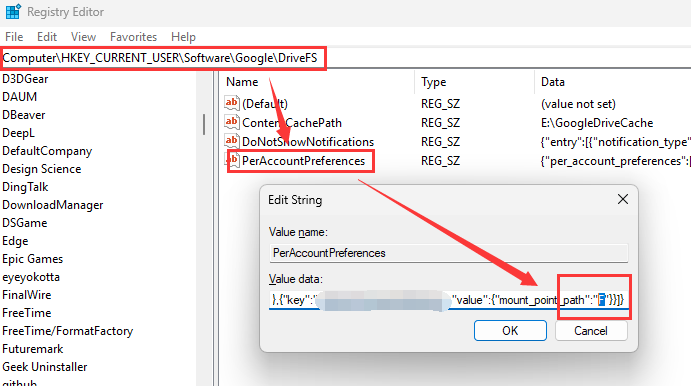
- 重新启动 Google Drive 即可恢复正常,此时Google 云端硬盘流式传输位置被复原成盘符。
本博客所有文章除特别声明外,均采用 CC BY-NC-SA 4.0 许可协议。转载请注明来自 追殇 Coding!
评论
